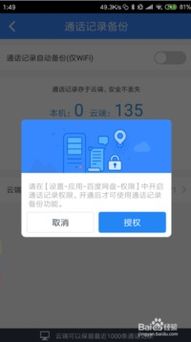regsvr32 模块加载失败,深入解析regsvr32模块加载失败问题及解决方法
时间:2024-10-08 来源:网络 人气:
深入解析regsvr32模块加载失败问题及解决方法

在Windows操作系统中,regsvr32是一个常用的命令行工具,用于注册或反注册DLL文件。在使用过程中,用户可能会遇到“regsvr32模块加载失败”的问题。本文将深入解析该问题,并提供相应的解决方法。
regsvr32是Windows系统中的一个命令行工具,用于注册或反注册DLL文件。DLL(Dynamic Link Library)是一种包含可执行代码的文件,可以被多个程序共享。通过使用regsvr32,用户可以确保DLL文件在系统中正确注册,从而使得应用程序能够正常使用这些DLL文件。
当用户在执行regsvr32命令时遇到“模块加载失败”的问题,可能是由以下几个原因造成的:
缺少依赖:某些DLL文件可能依赖于其他DLL文件,如果这些依赖文件未正确安装或损坏,将导致模块加载失败。
文件路径错误:在执行regsvr32命令时,如果DLL文件的路径错误或文件名错误,系统将无法找到并加载该模块。
系统文件损坏:在执行regsvr32命令时,如果系统文件(如Kernel32.dll、User32.dll和Ole32.dll)遭到破坏,可能导致模块加载失败。
权限问题:在执行regsvr32命令时,如果用户没有足够的权限来注册或反注册DLL文件,将导致模块加载失败。
针对上述原因,以下是一些解决regsvr32模块加载失败的常用方法:
检查依赖文件:使用工具(如Dependency Walker)检查DLL文件所依赖的其他DLL文件,确保所有依赖文件都已正确安装。
确认文件路径:确保在执行regsvr32命令时,DLL文件的路径正确无误,且文件名无误。
修复系统文件:使用系统还原功能或修复工具(如SFC、DISM)修复系统文件。
以管理员身份运行:在执行regsvr32命令时,以管理员身份运行命令提示符或PowerShell,确保有足够的权限。
使用32位regsvr32:在64位系统中,使用32位版本的regsvr32来注册或反注册DLL文件。
在64位系统中,使用32位版本的regsvr32来注册或反注册DLL文件,可以按照以下步骤操作:
打开“开始”菜单,输入“cmd”并按Enter键。
在命令提示符窗口中,输入“regsvr32.exe”并按Enter键。
在弹出的提示框中,选择“是”以允许程序进行更改。
在命令提示符窗口中,输入32位regsvr32的完整路径(如C:WindowsSysWOW64regsvr32.exe)。
输入要注册或反注册的DLL文件名,并按Enter键。
regsvr32模块加载失败是一个常见问题,但通过以上方法,用户可以有效地解决该问题。在遇到此类问题时,请按照上述步骤逐一排查,以确保DLL文件能够正确注册,从而使得应用程序能够正常运行。
相关推荐
教程资讯
教程资讯排行